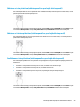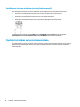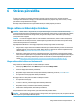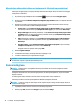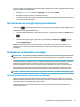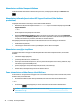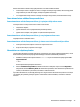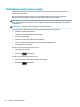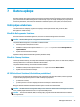User guide
6 Strāvas pārvaldība
Šo datoru var darbināt, izmantojot akumulatora enerģiju vai ārēju strāvas avotu. Ja dators darbojas,
izmantojot tikai akumulatora enerģiju, un akumulatora uzlādei nav pieejams ārējs strāvas avots, ir svarīgi
pārraudzīt un taupīt akumulatora enerģiju.
Daži šajā nodaļā uzskaitītie strāvas pārvaldības līdzekļi var nebūt pieejami jūsu datorā.
Miega režīma vai hibernācijas lietošana
SVARĪGI! Kamēr dators ir miega režīmā, tas nav pilnībā aizsargāts. Lai neviens nesankcionēts lietotājs
nevarētu piekļūt jūsu datorā saglabātajiem datiem (pat šifrētiem), kamēr dators nav jūsu ziskā pārraudzībā,
HP iesaka vienmēr aktivizēt nevis miega režīmu, bet gan hibernācijas režīmu. Šāda rīcība ir īpaši svarīga,
ņemot datoru līdzi ceļojumā.
SVARĪGI! Lai novērstu iespējamu audio un video kvalitātes samazināšanos, audio un video atskaņošanas
funkcionalitātes vai informācijas zudumu, neaktivizējiet miega režīmu brīdī, kad diskā vai ārējā datu nesējā
notiek informācijas lasīšana vai rakstīšana.
Operētājsistēmai Windows ir divi enerģijas taupīšanas stāvokļi: miega režīms un hibernācija.
● Miega režīms –miega režīms tiek automātiski aktivizēts pēc noteikta dīkstāves perioda. Jūsu darbs tiek
saglabāts atmiņā, un jūs varat to ātri atsākt. Miega režīmu var aktivizēt arī manuāli. Papildinformāciju
skatiet sadaļā Miega režīma aktivizēšana un iziešana no tā 31. lpp.
● Hibernācija –hibernācijas režīms tiek automātiski aktivizēts, ja akumulators sasniedz kritisku uzlādes
līmeni vai dators ilgāku laiku ir miega režīmā. Hibernācijas režīmā jūsu darbs tiek saglabāts hibernācijas
failā, un dators tiek izslēgts. Hibernācijas režīmu var aktivizēt arī manuāli. Papildinformāciju skatiet
sadaļā Hibernācijas režīma aktivizēšana un iziešana no tā (tikai dažiem produktiem) 32. lpp.
Miega režīma aktivizēšana un iziešana no tā
Miega režīmu var aktivizēt jebkurā no tālāk norādītajiem veidiem.
● Atlasiet pogu Sākt, atlasiet ikonu Strāva un pēc tam atlasiet Miega režīms.
● Aizveriet displeju (tikai dažiem produktiem).
● Nospiediet miega režīma karsto taustiņu (tikai dažiem produktiem); piemēram, fn+f1 vai fn+f12.
● Īsi nospiediet strāvas pogu (tikai dažiem produktiem).
No miega režīma var iziet jebkurā no tālāk norādītajiem veidiem.
● Īsi nospiediet strāvas pogu.
● Ja dators ir aizvērts, paceliet displeju (tikai dažiem produktiem).
● Nospiediet taustiņu uz tastatūras (tikai dažiem produktiem).
● Pieskarieties skārienpanelim (tikai dažiem produktiem).
Kad planšetdators iziet no miega režīma, jūsu darbs atkal tiek parādīts ekrānā.
PIEZĪME. Ja esat iestatījis, lai, datoram izejot no miega režīma, tiktu prasīta parole, tad, lai atjaunotu ekrānā
darbu, vispirms ir jāievada jūsu Windows parole.
Miega režīma vai hibernācijas lietošana 31